在 Azure 中建立 Windows 虛擬機器
您的公司決定使用 VM 在 Azure 中管理流量攝影機的視訊資料。 為了執行多個轉碼器,我們首先必須建立 VM。 我們也需要連線至 VM 並與之互動。 在本單元中,您將了解如何使用 Azure 入口網站建立 VM。 您將設定 VM 進行遠端存取、選取 VM 映像,然後選擇適當的儲存體選項。
Azure 中的 Windows 虛擬機器簡介
Azure VM 是隨選的可調式雲端運算資源。 它們類似於在 Windows Hyper-V 中裝載的虛擬機器。 其中包含處理器、記憶體、儲存體和網路資源。 就像使用 Hyper-V 一樣,您可以啟動和停止虛擬機器,並於 Azure 入口網站或使用 Azure CLI 加以管理。 您也可以使用遠端桌面通訊協定 (RDP) 用戶端直接連線至 Windows 桌面使用者介面 (UI),如此一來使用 VM 就和登入本機 Windows 電腦並無二致。
建立 Azure VM
在 Azure 上,您可以數種方式定義和部署 VM:Azure 入口網站、指令碼 (使用 Azure CLI 或 Azure PowerShell),或透過 Azure Resource Manager 範本。 在所有情況下,您將需要提供數個我們很快就會涵蓋的資訊片段。
Azure Marketplace 也提供預先設定的映像,其中包含作業系統以及針對特定情節所安裝的熱門軟體工具。
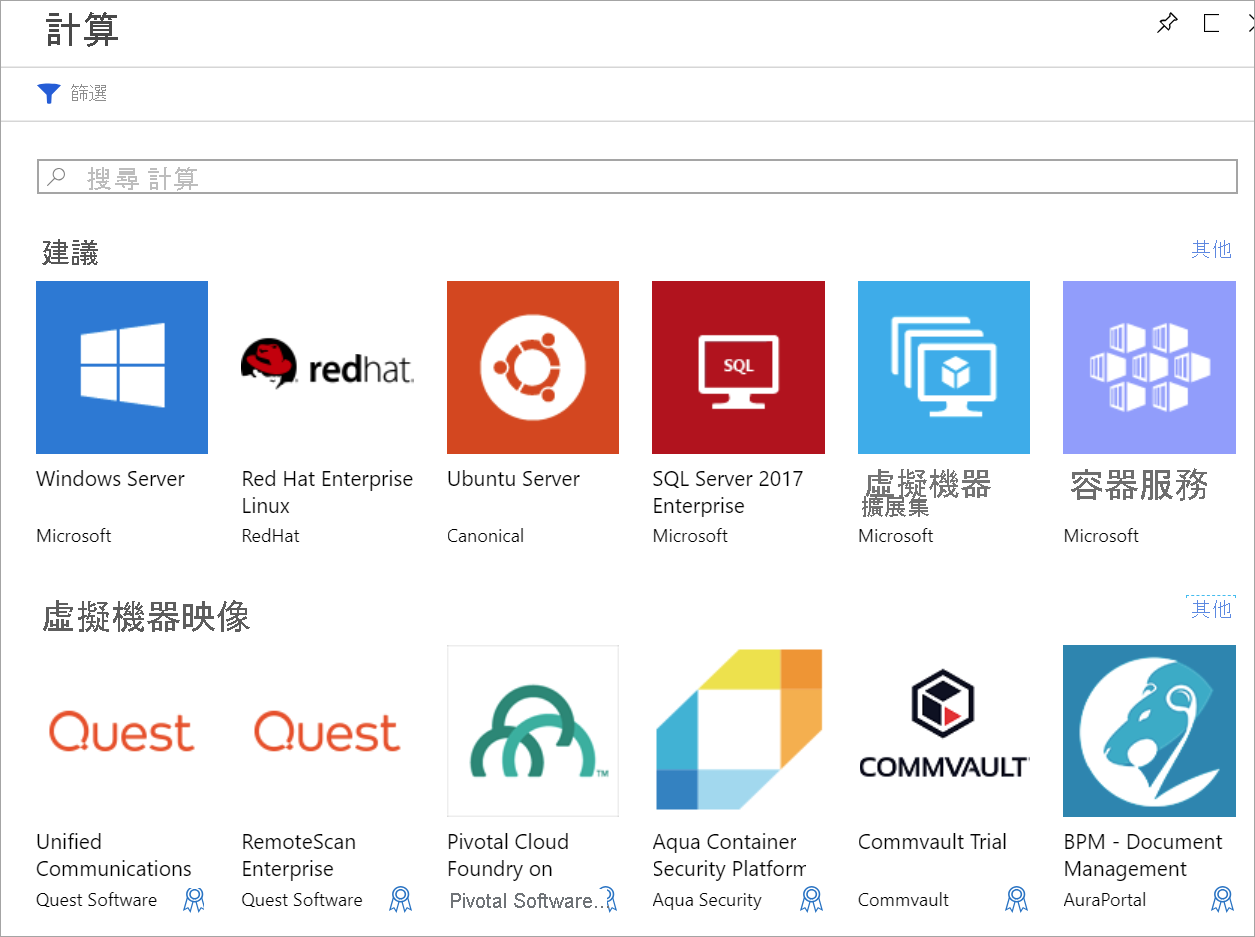
Windows VM 中使用的資源
在 Azure 中建立 Windows VM 時,您也可以建立資源來託管 VM。 這些資源會一起運作,以虛擬化電腦並執行 Windows 作業系統。 這些必須存在 (並在建立 VM 時選取),否則將會隨 VM 建立它們。
- 提供 CPU 和記憶體資源的虛擬機器
- 保留虛擬硬碟的 Azure 儲存體帳戶
- 裝載作業系統、應用程式和資料的虛擬磁碟
- 連線 VM 至其他 Azure 服務,或您自己內部部署硬體的虛擬網路 (VNet)
- 與 VNet 通訊的網路介面
- 可存取 VM 的公用 IP 位址 (此為選用)
與其他 Azure 服務相同,您需要資源群組包含 VM (以及選擇性地將這些資源群組在一起以供管理)。 當您建立新的 VM 時,您可以使用現有的資源群組,或建立一個新的群組。
選擇 VM 映像
建立 VM 時,選取映像是第一個也是最重要的決定之一。 映像是一種用於建立 VM 的範本。 這些範本包含 OS 和其他軟體,例如開發工具或虛擬主機環境。
您可以將任何電腦可支援的應用程式包含在 VM 映像中。 建立 VM 時,您可以使用為了完全符合您的需求 (例如裝載 ASP.NET Core 應用程式) 所預先設定的映像。
提示
您也可以建立和上傳您自己的映像。 如需詳細資訊,請參閱文件。
調整 VM 大小
實體機器具有一定數量的記憶體和 CPU,虛擬機器也是一樣。 Azure 以不同的價格提供各種不同大小的 VM。 您所選擇的大小會決定 VM 處理電源、記憶體和儲存體容量上限。
警告
每個訂用帳戶都有會影響 VM 建立的配額限制。 在傳統部署模式中,您無法跨區域內的所有 VM 中具有超過 20 個的虛擬「核心」。 您可以跨區域分割 VM,或發出線上要求以提高限制。
VM 大小會依類別分組,以基本測試的 B 系列開始,並持續執行至大量運算工作的 H 系列。 您應根據要執行的工作負載來選取 VM 的 大小。 VM 的大小在建立之後可以變更,但必須先停止 VM;因此,可能的話最好一開始就調整成適當大小。
根據您的目標情節,以下為幾項指導方針:
| 您在做什麼? | 請考慮下列大小 |
|---|---|
| 一般用途計算/Web:測試和開發、小型至中型資料庫,低至中流量 Web 伺服器 | B、Dsv3、Dv3、DSv2、Dv2 |
| 大量運算工作:中流量網頁伺服器、網路設備、批次處理,以及應用程式伺服器 | Fsv2、Fs、F |
| 大型記憶體使用量:關聯式資料庫伺服器、中型至大型快取,以及記憶體內部分析。 | Esv3、Ev3、M、GS、G、DSv2、Dv2 |
| 資料存放區和處理:巨量資料、SQL,及需要高磁碟輸送量和 IO 的 NoSQL 資料庫 | Ls |
| 大量圖形轉譯或影片編輯,及深度學習的模型定型和推斷 (ND) | NV、NC、NCv2、NCv3、ND |
| 高效能運算 (HPC):如果您需要速度最快且功能最強的 CPU 虛擬機器,並搭載選配的高輸送量網路介面 | H |
選擇儲存體選項
下組決策會根據儲存體輪替。 首先,您可以選擇磁碟技術。 選項包括傳統以磁盤為基礎的硬碟機 (HDD),或新形式的固態硬碟 (SSD)。 就像您購買的硬體一樣,SSD 儲存體的成本較高,但效能較佳。
提示
有兩個可用的 SSD 儲存體層級:標準和進階。 若您有標準工作負載,但想要更佳的效能,請選擇 [標準 SSD] 磁碟。 如果您有 I/O 密集型工作負載,或需要非常快速地處理資料的任務關鍵性系統,請選擇 [進階 SSD] 磁碟。
將儲存體對應至磁碟
Azure 使用虛擬硬碟 (VHD) 代表 VM 的實體磁碟。 VHD 會複寫磁碟機的邏輯格式和資料,但儲存為 Azure 儲存體帳戶中的分頁 Blob。 您可以根據每個磁碟選擇應該使用的儲存體類型 (SSD 或 HDD)。 這可讓您控制每個磁碟的效能,例如根據該磁碟上規劃執行的 I/O。
根據預設,將為您的 Windows VM 建立兩個虛擬硬碟 (VHD):
作業系統磁碟:這是您的主要磁碟機或 C: 磁碟機,而且最大容量為 2048 GB。
暫存磁碟:這提供 OS 或任何應用程式的暫時儲存體。 根據預設,會設定為 D: 磁碟機,並會根據 VM 大小來調整大小,使其成為 Windows 分頁檔的理想位置。
警告
暫存磁碟並非持續性的。 您應該只將資料寫入於您不在意隨時可能遺失的磁碟。
資料呢?
您可以將資料與作業系統儲存至 C: 磁碟機,但更好的方法是建立專用「資料磁碟」。 您可以建立其他磁碟,並將其連結至 VM。 每個資料磁碟最多可以保留 32,767 GiB 的資料,再加上依您選取的 VM 大小而定的儲存空間上限。
注意
其中一項有趣的功能是從實體磁碟建立 VHD 映像。 這可讓您輕鬆地將現有資訊從內部部署電腦移轉至雲端。
非受控與受控磁碟
最後一個儲存體選項是要使用非受控或受控磁碟。
使用非受控磁碟時,您必須負責用來保留對應 VM 磁碟的 VHD 的儲存體帳戶。 您將依據儲存體帳戶費率支付所使用空間量的費用。 單一儲存體帳戶的固定速率限制為 20,000 個 I/O 作業/秒。這表示單一儲存體帳戶能以完全節流支援 40 個標準虛擬硬碟。 如果您需要相應放大,則需要數個儲存體帳戶,但這會變得複雜。
受控磁碟是較新 (且建議) 的磁碟儲存體模型。 受控磁碟將管理儲存體帳戶的負擔放在 Azure,細緻地解決非受控磁碟的複雜性。 您只要指定磁碟類型 (進階或標準) 和磁碟大小,Azure 便會建立與管理磁碟以及所用的儲存體。 您無須擔心儲存體帳戶限制,如此更易於擴充。這些限制也提供幾項其他優點:
- 更高的可靠性:Azure 確保將與高可靠性 VM 建立關聯的 VHD 置於 Azure 儲存體的不同部分,以提供類似的彈性層級。
- 更佳的安全性:受控磁碟是資源群組中的實際受控資源。 這表示該磁碟可使用角色型存取控制 (RBAC) 來限制使用 VHD 資料的對象。
- 快照集支援:快照集可以用來建立 VHD 的唯讀複本。 您必須關閉擁有的 VM,但建立快照集只需要幾秒的時間。 完成之後,您可以開啟 VM,並使用快照集建立重複的 VM 以針對生產問題進行疑難排解,或將 VM 復原到建立快照集的時間點。
- 備份支援:您可以使用 Azure 備份,自動備份受控磁碟至不同區域,以供災害復原,且絕不影響 VM 的服務。
網路通訊
虛擬機器使用虛擬網路 (VNet) 與外部資源通訊。 VNet 代表單一區域中的私人網路,您的資源會在此單一區域上通訊。 虛擬網路就像您在內部部署管理的網路一樣。 您可將其與子網路區隔以便隔離資源、連線至其他網路 (包含內部部署網路) 及套用流量規則,以管理輸入和輸出連線。
規劃您的網路
建立新的 VM 時,您可選擇建立新的虛擬網路,或使用您區域中的現有 VNet。
讓 Azure 建立與 VM 的網路十分簡單,但可能不適合大部分案例。 建議您預先規劃結構中所有元件的網路需求,並個別建立需要的 VNet 結構,及放入已建立的 VM。
我們將在此課程模組稍後深入討論虛擬網路。 讓我們運用這項知識,並在 Azure 中建立 VM。